스크롤바 너비가 페이지 디자인을 망치지 않도록 방지
- 스크롤 막대 너비는 다양한 운영 체제에서 브라우저마다 다릅니다.
- Firefox의 내장 설정을 사용하여 scrollbar-width 값을 변경하거나 확장 프로그램을 다운로드할 수 있습니다.
- Firefox에서 없음으로 설정했을 때 스크롤 막대 너비가 작동하지 않으면 코드에 몇 줄이 필요할 수 있습니다.
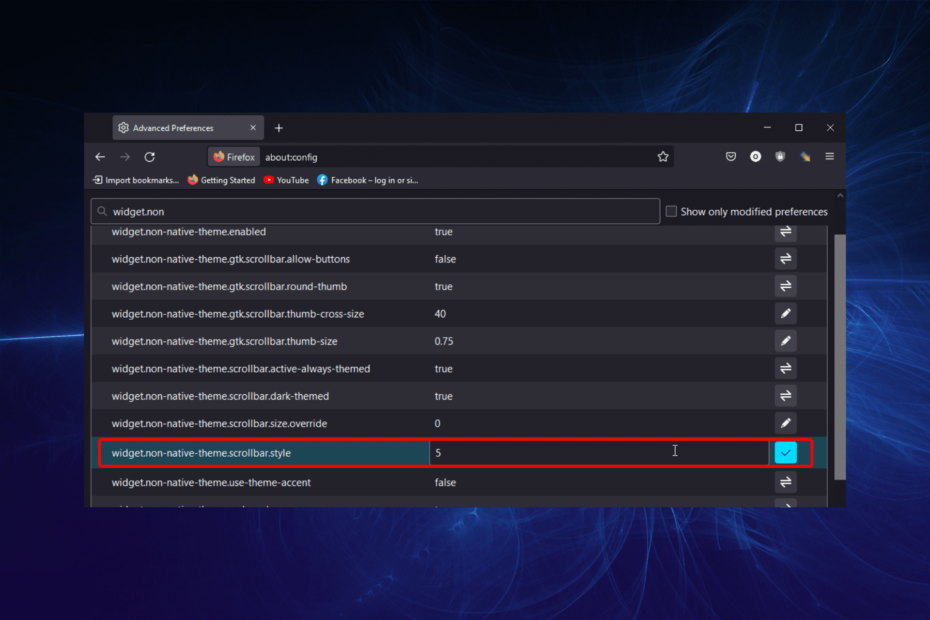
더 나은 브라우저를 사용할 자격이 있습니다! 매일 3억 5천만 명이 다양한 내장 패키지, 향상된 리소스 소비 및 훌륭한 디자인과 함께 제공되는 완전한 탐색 경험인 Opera를 사용합니다.Opera가 할 수 있는 일은 다음과 같습니다.
- 손쉬운 마이그레이션: Opera 어시스턴트를 사용하여 몇 단계만 거치면 기존 Firefox 데이터를 전송할 수 있습니다.
- 리소스 사용 최적화: RAM 메모리는 Firefox보다 더 효율적으로 사용됩니다.
- 향상된 개인 정보 보호: 무료 및 무제한 VPN 통합
- 광고 없음: 내장된 Ad Blocker는 페이지 로딩 속도를 높이고 데이터 마이닝으로부터 보호합니다.
- 오페라 다운로드
스크롤바 너비는 모든 페이지의 디자인을 쉽게 망칠 수 있는 매우 중요한 기능입니다. 따라서 페이지와 웹 사이트가 체계적으로 보이도록 하려면 위치를 잡아야 합니다. 그러나 많은 사람들이 스크롤바 너비 Firefox에서 작동하지 않습니다.
이는 다음 중 하나인 Firefox의 스크롤바를 숨기기 위해 사용자가 scrollbar-width 값을 none으로 설정해야 할 때 발생합니다. 최고의 크로스 플랫폼 브라우저. 그러면 어떻게 하면 즉시 문제를 해결할 수 있는지 알아봅시다.
빠른 팁:
Firefox에서 이 문제에 대한 효율적인 해결 방법이 필요한 경우 Opera와 같은 또 다른 숙련된 브라우저가 있습니다.
수십 가지 사용자 정의 도구 및 통합을 통해 유연하고 빠른 탐색을 원하는 방식으로 웹사이트 설정을 변경할 수 있습니다.

오페라
Opera를 사용하여 스크롤바 너비와 관련된 이 답답한 문제를 한 번에 해결하세요!
- 시작하다 파이어폭스, 반죽 약: 구성 주소 표시줄에서 입력하다을 클릭한 다음 위험을 감수하고 계속.
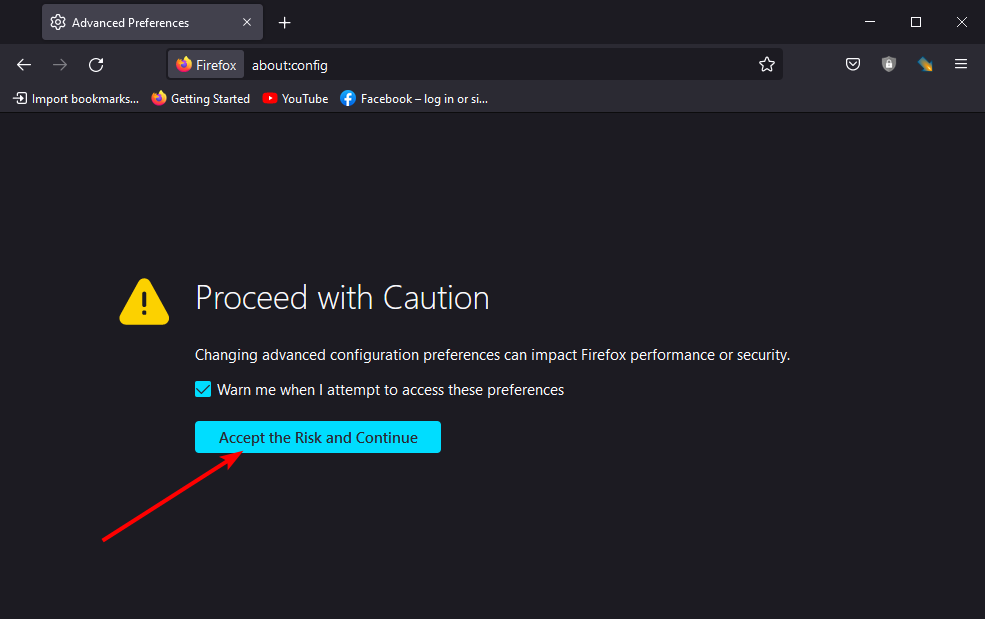
- 유형 widget.non-native-theme 검색 상자에서 같은 이름의 항목을 클릭합니다.
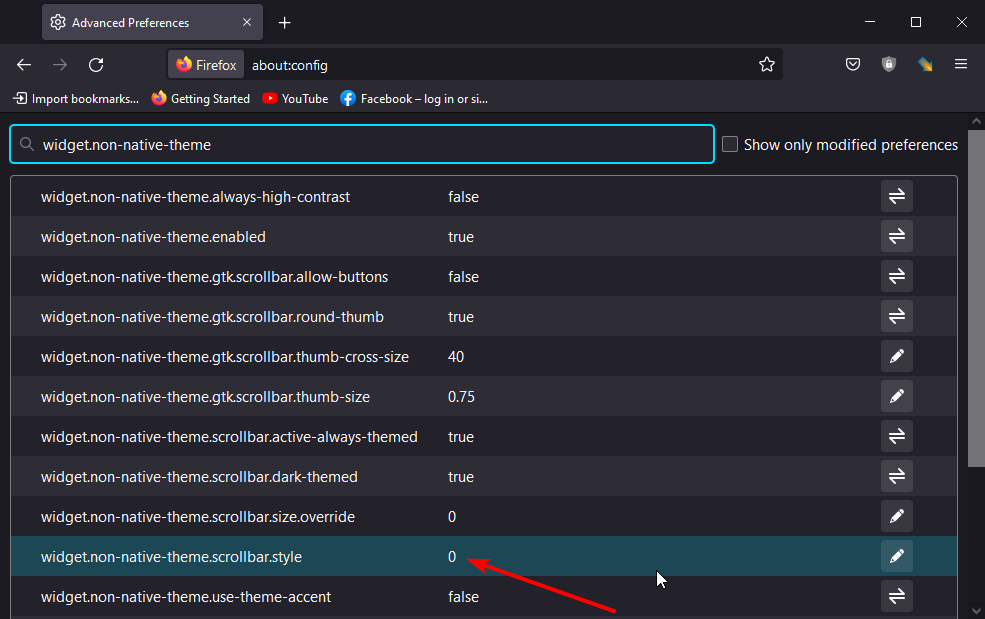
- 이제 값을 다음 중 임의의 숫자로 설정합니다. 0 에게 5, 그리고 명중 입력하다 변경 사항을 저장합니다.
Firefox는 앱 내에서 스크롤 막대 너비를 변경할 수 있는 몇 안 되는 브라우저 중 하나이며, 이는 작동하지 않는 것처럼 보일 때 도움이 됩니다. 값을 수동으로 변경하지 않으려면 Mozilla 애드온 스토어에서 관련 확장 프로그램을 다운로드하십시오.
1. 설정 수정
- 누르다 윈도우 + 나 열기 위해 설정, 선택하다 접근성 탐색 창에서 다음을 클릭합니다. 시각 효과.
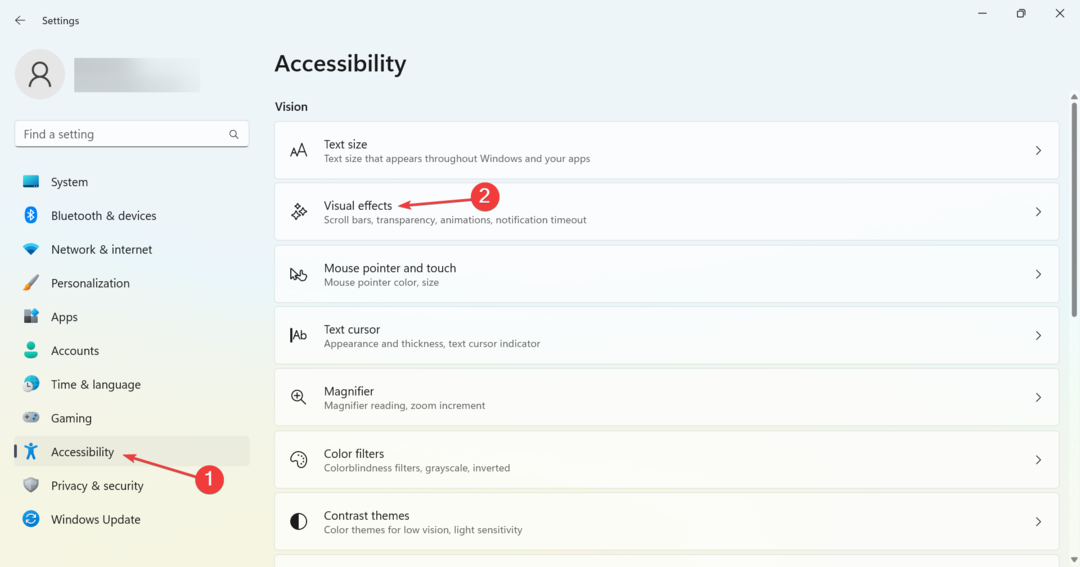
- 이제 토글을 활성화하십시오. 항상 스크롤바 표시, 변경 사항을 적용하려면 컴퓨터를 다시 시작하십시오.
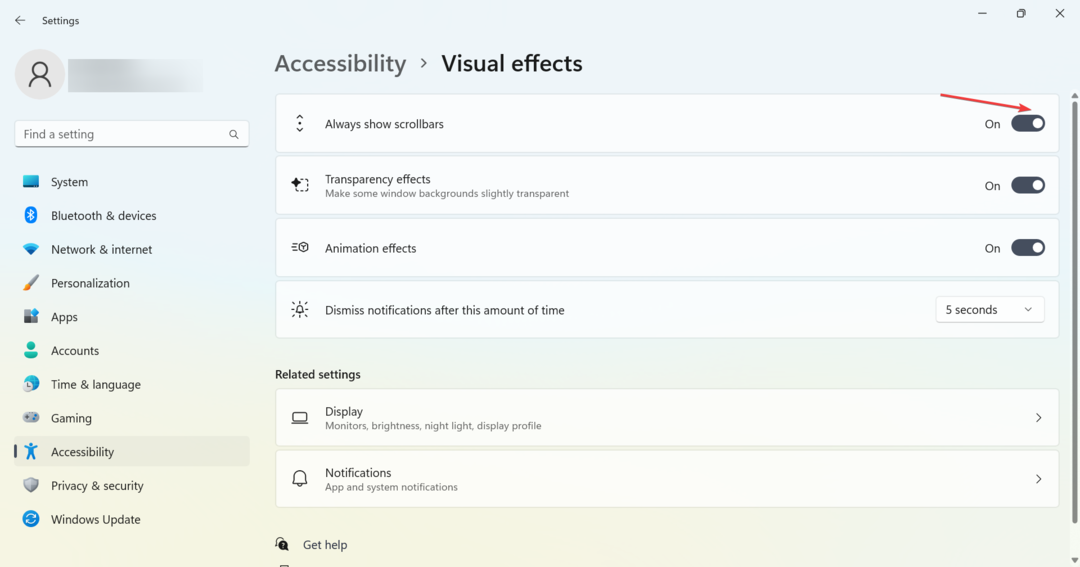
다른 쪽에서 작동하지 않으면 다음에 나열된 솔루션으로 이동하십시오.
2. 그것에 대한 코드를 추가
Firefox에서 작동하지 않을 때, 특히 값을 없음으로 설정할 때 스크롤 막대 너비를 수정하는 다른 방법은 두 줄에 몇 줄을 추가하는 것입니다. HTML 그리고 몸 당신의 코드. 이렇게 하면 최신 버전의 Firefox에서 스크롤 막대를 숨길 수 있습니다.
추가할 코드는 다음과 같습니다. html, 본문 {overflow-y: scroll;스크롤바 너비: 없음;}본문: :-webkit-scrollbar {폭: 0;높이: 0;}
이 코드는 Firefox에 국한되지 않고 스크롤바를 숨기기 위해 스크롤바 너비를 설정하는 데에도 잘 작동합니다.
- Firefox가 Windows 10에서 작동하지 않음: 8이 열리지 않는 경우 수정
- XPCOM을 로드할 수 없음: Firefox, Tor 및 Windows에서 해결하는 4가지 방법
- 연결되지 않음: Firefox의 잠재적인 보안 문제: 수정
- 수정: Firefox가 일부 옵션을 변경하는 기능을 비활성화했습니다.
- Firefox가 느린 이유 및 더 빠르게 실행하는 방법
기본 스크롤바 너비는 없습니다. 값의 범위는 여러 운영 체제에 걸쳐 한 브라우저에서 다른 브라우저로 이동합니다.
브라우저의 기본 스크롤 막대 너비의 알려진 범위는 12px에서 17px입니다. 또한 대부분의 WebKit 브라우저에서는 사용자가 값을 변경할 수 있습니다.
예를 들어 Chrome은 사용자에 따라 맞춤 스크롤바 너비를 가질 수 있습니다. 따라서 브라우저의 기본값은 운영 체제와 앱 자체에 따라 다릅니다.
개발자로서 스크롤 막대 너비를 제어하지 못하면 웹 사이트가 보는 사람에게 혼란스럽게 보일 수 있습니다. 그러나 우리의 솔루션을 사용하면 Firefox에서 스크롤바 너비가 작동하지 않을 때 작업을 실행할 수 있습니다.
또한 방법을 알아보십시오. Windows에서 Firefox 문제 해결 최고의 브라우징 경험을 얻으십시오.
아래 댓글에서 Scrollbar-width 문제를 해결할 수 있었는지 알려주십시오.
여전히 문제가 있습니까? 이 도구로 문제를 해결하세요.
후원
위의 조언으로 문제가 해결되지 않으면 PC에서 더 심각한 Windows 문제가 발생할 수 있습니다. 추천합니다 이 PC 수리 도구 다운로드 (TrustPilot.com에서 우수 등급으로 평가됨) 쉽게 해결할 수 있습니다. 설치 후 다음을 클릭하기만 하면 됩니다. 스캔 시작 버튼을 누른 다음 모두 고쳐주세요.

